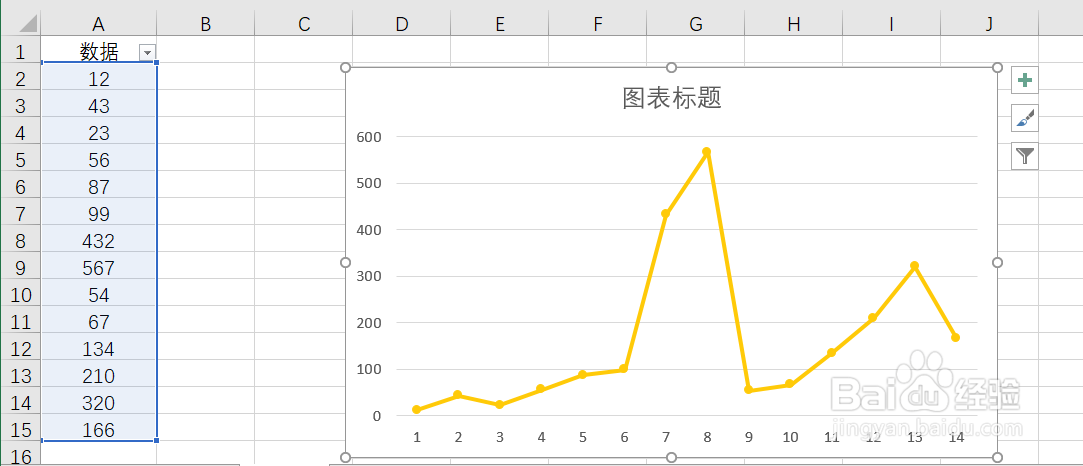1、打开要编辑的EXCEL表格,现在要创建对应表格数据的折线图
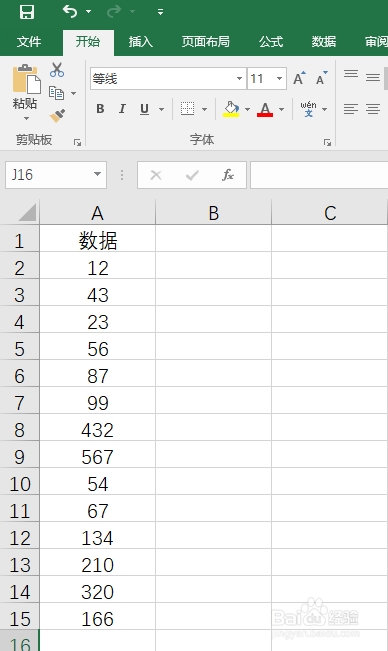
2、选中表格中要创建折线图的单元格区域
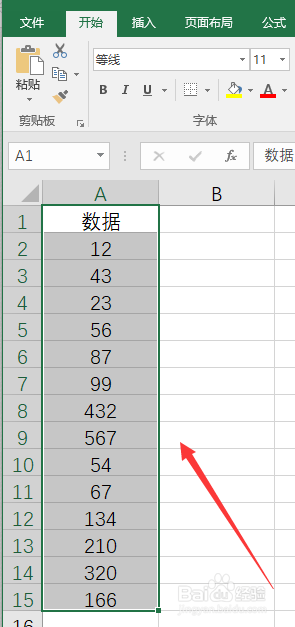
3、点击表格上方功能区中的【插入】
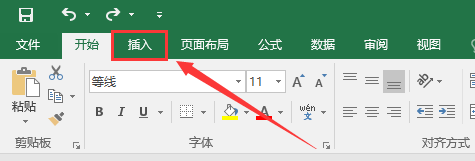
4、点击【插入】工具栏中【推荐的图表】
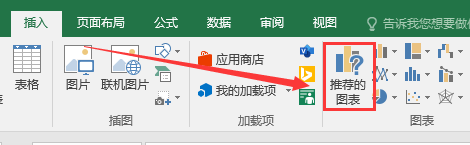
5、打开【插入图表】对话框,点击页面上方【所有图表】
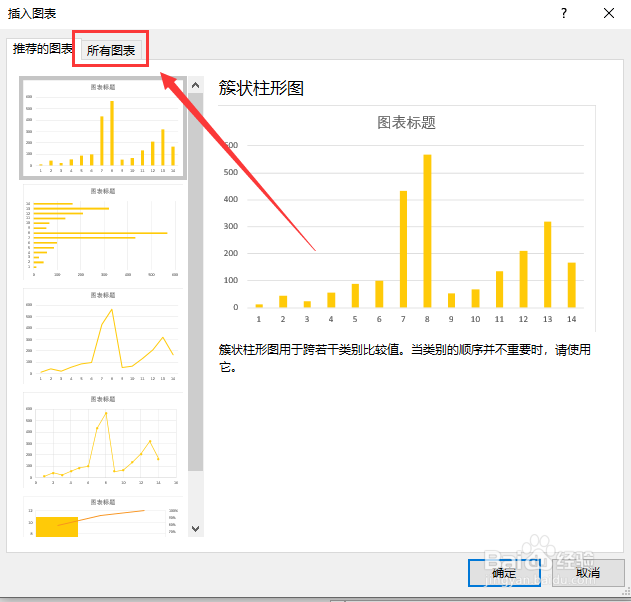
6、在打开页面右侧导航栏中选择【折线图】
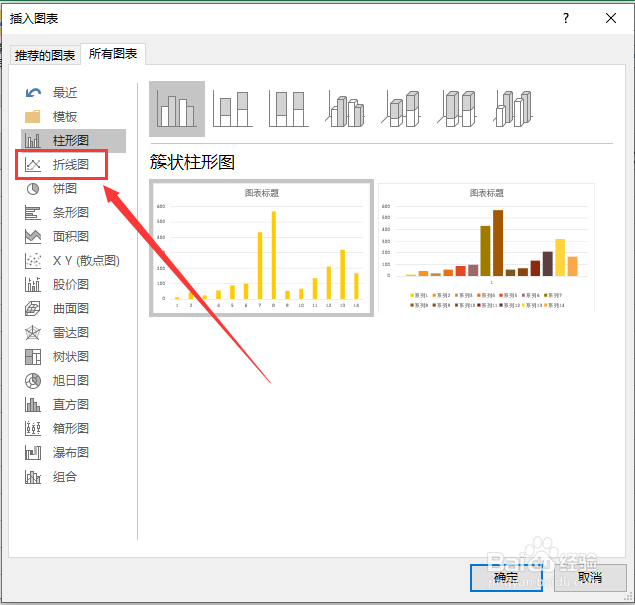
7、在页面上方显示的折线图样式中,选择要一种要创建的折线图
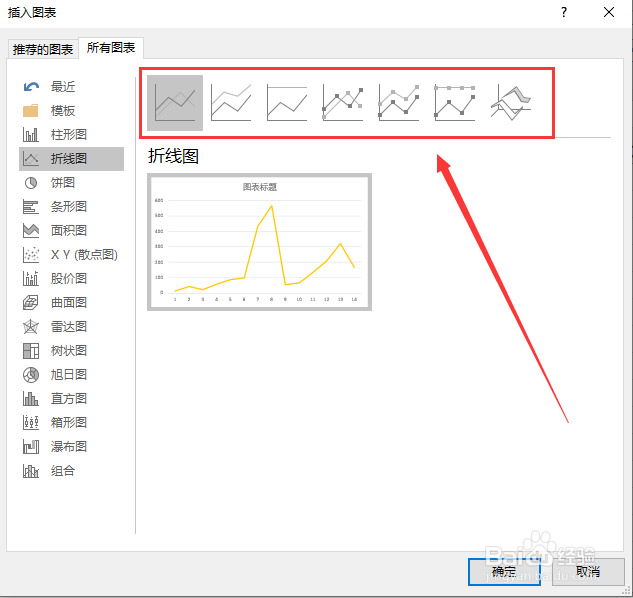
8、折线图样式选择完成后,点击【确定】

9、这样,对应数据的折线图就创建完成了
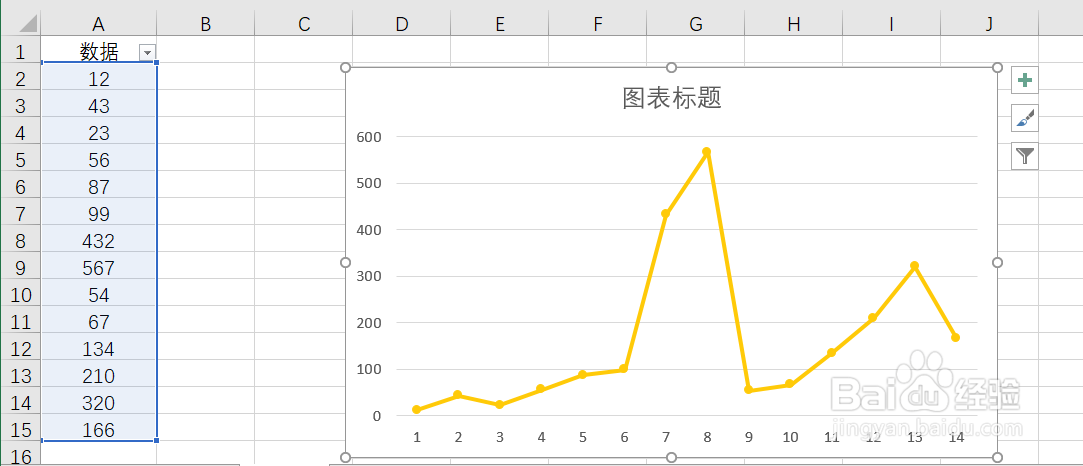
时间:2024-10-12 05:01:06
1、打开要编辑的EXCEL表格,现在要创建对应表格数据的折线图
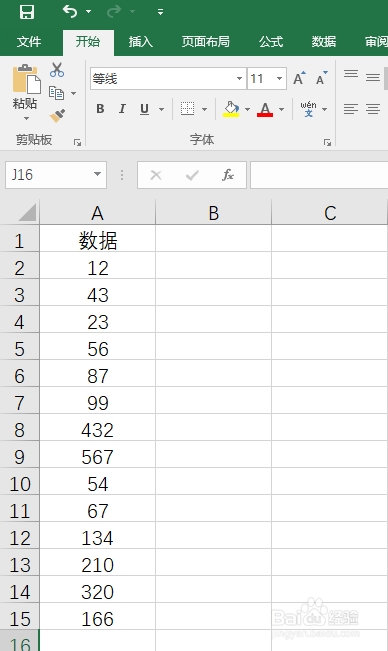
2、选中表格中要创建折线图的单元格区域
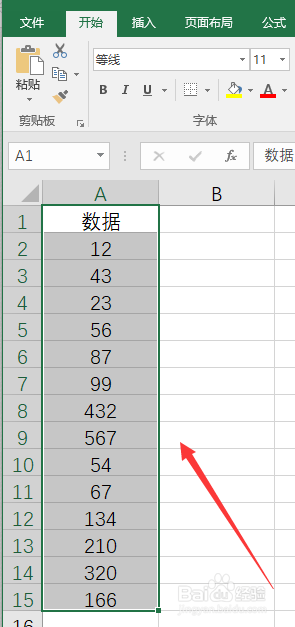
3、点击表格上方功能区中的【插入】
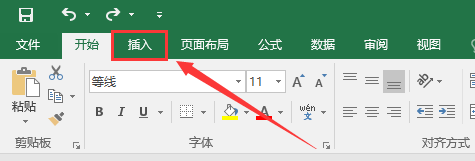
4、点击【插入】工具栏中【推荐的图表】
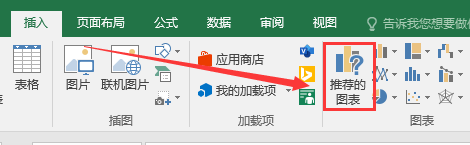
5、打开【插入图表】对话框,点击页面上方【所有图表】
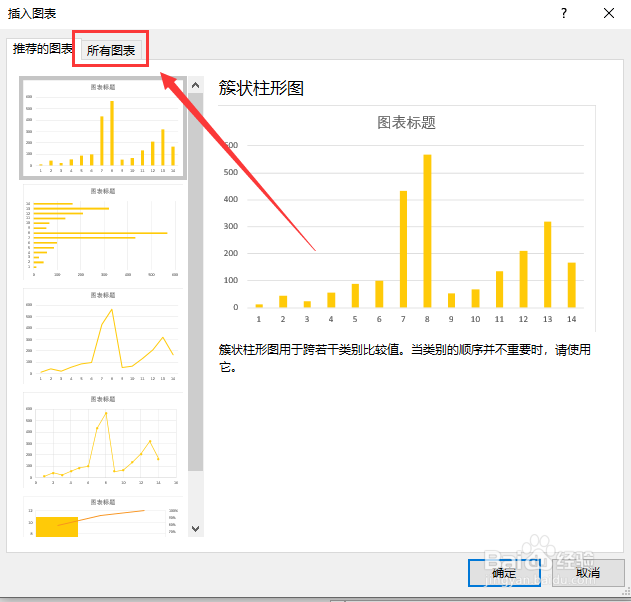
6、在打开页面右侧导航栏中选择【折线图】
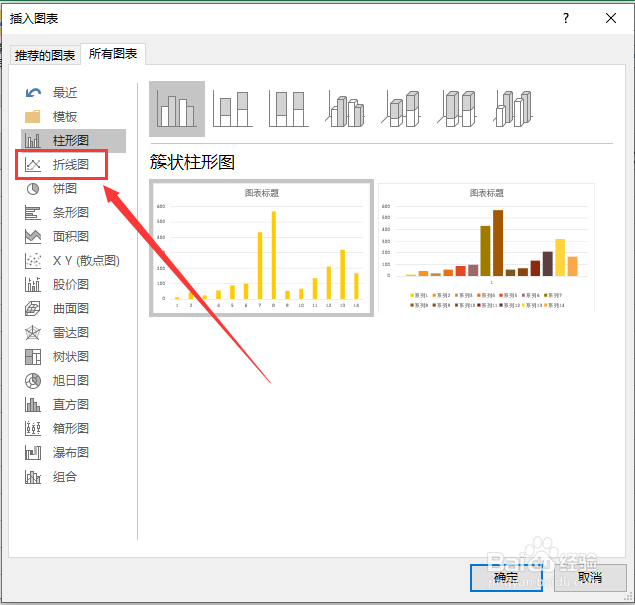
7、在页面上方显示的折线图样式中,选择要一种要创建的折线图
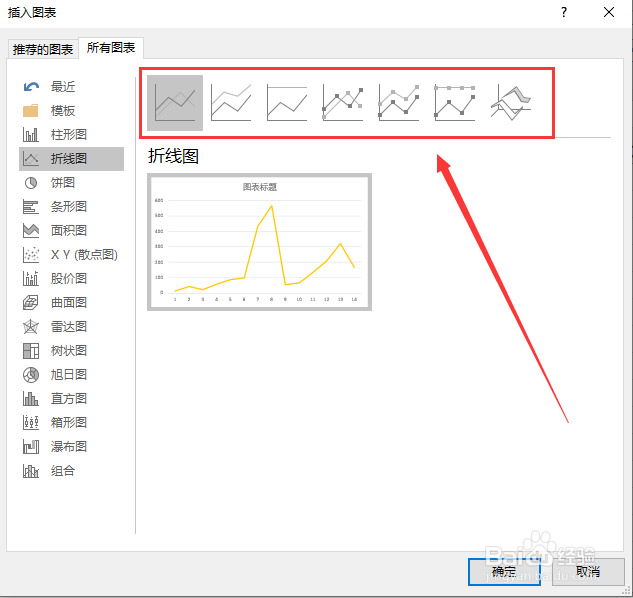
8、折线图样式选择完成后,点击【确定】

9、这样,对应数据的折线图就创建完成了